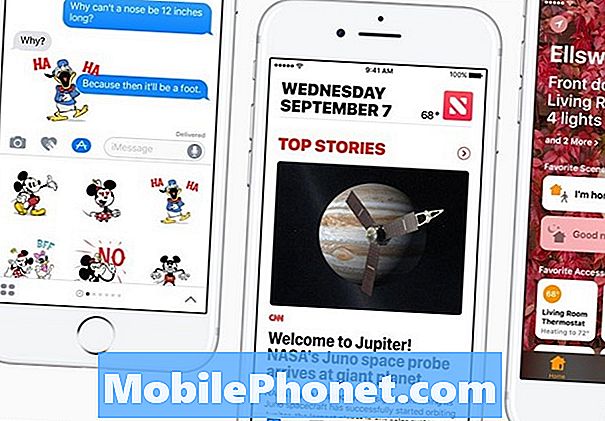Existujú určité prípady, keď budete musieť na správu obsahu a údajov vo svojom smartfóne použiť počítač, napríklad zálohovanie obsahu a reset systému. Tento proces má byť jednoduchý a ľahký, pretože stačí iba zapojiť telefón do USB portu počítača pomocou USB konektora alebo dátového kábla. Existujú však prípady, keď veci jednoducho nefungujú podľa očakávaní, napríklad keď počítač nerozpozná váš telefón, aj keď je bezpečne pripojený. Problémy, ako je tento, sa môžu vyskytnúť v akomkoľvek zariadení bez ohľadu na operačný systém. V tejto súvislosti sa v tejto súvislosti budeme zaoberať podobnou otázkou na konkrétnom zariadení, ktorým je nový smartphone Sony Xperia L2. Ak sa niekedy stretnete s rovnakými problémami, pri ktorých váš počítač nerozpoznal vašu Xperia L2, potom vám tento príspevok môže pomôcť. Čítajte ďalej a dozviete sa, čo máte robiť, aby ste problém vyriešili.
Pre majiteľov smartfónov, ktorí našli našu stránku pri hľadaní riešenia, skúste zistiť, či je váš telefón jedným z podporovaných zariadení. Ak je, navštívte stránku na riešenie problémov s daným zariadením, prejdite ju a nájdite problémy, ktoré sú podobné vášmu, a môžete bez obáv použiť naše riešenia a riešenia. Ak však aj potom budete potrebovať našu pomoc, vyplňte náš dotazník o problémoch so systémom Android a kliknutím na tlačidlo odoslať nás kontaktujte.
Prvé riešenie: Reštartujte telefón.
Môže to byť len malý softvérový problém v telefóne, ktorý pravdepodobne napraví reštartovanie mäkkého resetu. Ak ste svoje zariadenie ešte nejaký čas nereštartovali, mohlo dôjsť k zlyhaniu niektorých aplikácií, ktoré nakoniec mohli ovplyvniť váš telefónny systém. To znamená, že reštartujte Xperia L2 (soft reset) podľa týchto pokynov:
- Keď je telefón zapojený do siete, stlačte a podržte ikonu Moc a Zvýšiť hlasitosť tlačidlá súčasne asi na 15 sekúnd.
- Keď telefón trikrát zavibruje, uvoľnite obidve klávesy. Váš telefón sa potom vypne.
- Po 30 sekundách stlačte Vypínacie tlačidlo znova na zapnutie.
Keď sa telefón úplne naštartuje, skúste ho znova pripojiť k počítaču a skontrolujte, či sa problém nevyriešil. Ak nie, vyskúšajte nasledujúcu možnosť.
Druhé riešenie: Aktualizujte softvér svojho telefónu na najnovšiu verziu systému Android.
Aktualizácie softvéru neponúkajú iba nové funkcie a vylepšenia systému, ale aj opravy chýb. To znamená, že inštalácia najnovšej aktualizácie dostupnej pre váš telefón by mohla pomôcť, najmä ak problém spôsobujú niektoré chyby. Pri kontrole novej aktualizácie softvéru v telefóne Sony Xperia L2 postupujte podľa týchto pokynov:
- Ísť do nastavenie.
- Klepnite na O telefóne.
- Klepnite na Aktualizácia softvéru.
- Zvyčajne sa zobrazí výzva s oznámením, ak je k dispozícii nová verzia softvéru.
- Prečítajte si a skontrolujte podrobnosti aktualizácie a potom podľa zvyšných pokynov na obrazovke dokončite proces sťahovania a inštalácie aktualizácie.
Po úspešnom nainštalovaní novej aktualizácie sa váš iPhone reštartuje. Po úplnom zavedení systému ho znova pripojte k počítaču a skontrolujte, či je teraz rozpoznaný.
Tretie riešenie: Spustite telefón v bezpečnom režime a potom sa znova pripojte k počítaču.
Aplikácie sa môžu niekedy stať nečestné alebo sa môžu správať nesprávne. Je pravdepodobné, že vaše zariadenie nebude schopné pracovať tak, ako by malo. Aby ste sa uistili, že to nie je to, čo vám spôsobuje tento problém, pokúste sa na zariadení Xperia L2 povoliť bezpečný režim a potom ho v bezpečnom režime pripojiť k počítaču. Ak to chcete zistiť, najskôr spustite telefón v bezpečnom režime podľa týchto pokynov:
- Keď je zariadenie zapnuté, stlačte a podržte kláves Moc tlačidlo.
- Potom sa dotknite a podržte Vypnúť až kým sa telefón nevypne.
- Počkajte, kým sa telefón reštartuje Bezpečnostný mód.
Ak počítač rozpozná váš telefón, ktorý je spustený v bezpečnom režime, musíte určiť, ktoré zo stiahnutých aplikácií sú spúšťacím mechanizmom. Je to pravdepodobne najnovšia aplikácia, ktorú ste si stiahli pred nástupom problému. Možno budete musieť svoje nové aplikácie odinštalovať jednotlivo.
Štvrté riešenie: Obnovte výrobné nastavenia telefónu a potom sa znova pripojte.
Poslednou možnosťou, ktorú môžete zvážiť, je hlavný reset. Aj keď to nemusí byť možná voľba, môže to byť kľúč k vyriešeniu problému, najmä ak sú na vine komplexné softvérové chyby vo vašom telefóne. Ak to chcete vyskúšať, zálohujte si všetky svoje údaje, ktoré sa v priebehu procesu odstránia. Potom postupujte podľa týchto pokynov na obnovenie pôvodného nastavenia zariadenia Sony Xperia L2:
- Do Aplikácie Ponuka.
- Klepnite na Nastavenie.
- Klepnite na Zálohujte a resetujte.
- Potom vyberte Obnovenie továrenských dát.
- Klepnite na Resetovaťtelefón možnosť.
- Ak sa zobrazí výzva, zadajte poverenia zariadenia, ako je PIN alebo heslo, do ďalej.
- Potom potvrďte reset klepnutím na možnosť na Vymazať všetko.
Po dokončení resetovania sa telefón reštartuje. Počkajte, kým sa úspešne naštartuje, a potom ho pripojte k počítaču.
Odpojte z počítača všetky externé zariadenia a potom znova pripojte telefón.
Externé zariadenia, ktoré sú momentálne pripojené k vášmu počítaču, môžu tiež spôsobiť konflikt s telefónom alebo počítačovým systémom, najmä ak sa poškodia. Ak to chcete vylúčiť, vyberte z počítača všetky externé zariadenia vrátane pamäťových kariet, flash diskov a iného príslušenstva a potom znova pripojte telefón bez toho, aby bolo vložené ktorékoľvek z nich.
Stiahnite a nainštalujte si do svojho počítača potrebné ovládače a softvér.
Ak sa telefón nabíja, ale nerozpozná sa, keď je pripojený, stiahnite si a nainštalujte ovládače USB pre zariadenie Sony Xperia L2 do počítača (Windows PC). Možno chýbajú požadované ovládače, takže váš počítač nemohol rozpoznať váš telefón. Jediné, čo môže váš telefón urobiť, keď ho pripojíte k portu počítača, je teda nabité. Ak používate Mac OS X, možno si najskôr budete musieť stiahnuť a nainštalovať nástroj Android File Transfer.
Zakážte v počítači bezpečnostný softvér alebo bránu firewall.
Ak máte v počítači povolený niektorý z brán firewall, antivírusov alebo iných bezpečnostných balíkov, pokúste sa ich najskôr vypnúť, aby ste zabránili chybám v niektorom z nich. Bezpečnostný softvér mohol zariadenie zablokovať z bezpečnostných dôvodov, takže váš počítač nebude schopný detekovať alebo pristupovať k zariadeniu, aj keď je už pripojené. To znamená, že dočasne deaktivujte všetky podobné nástroje v počítači a zistite, či to problém vyrieši.
Vyhľadajte ďalšiu pomoc
Obráťte sa na výrobcu počítača a požiadajte o ďalšiu pomoc s konfiguráciou zariadenia takým spôsobom, ktorý mu umožní rozpoznať zariadenie Sony Xperia L2. Skontrolujte tiež, či sú v počítači nainštalované všetky požadované ovládače. V prípade potreby vás môžu sprevádzať celým procesom, takže im zavolajte.
Spojte sa s nami
Sme vždy otvorení vašim problémom, otázkam a návrhom, takže nás môžete kedykoľvek kontaktovať vyplnením tohto formulára. Toto je bezplatná služba, ktorú ponúkame, a nebudeme vám za ňu účtovať ani cent. Upozorňujeme však, že každý deň dostávame stovky e-mailov a je nemožné, aby sme odpovedali na každý z nich. Sme si však istí, že si prečítame každú správu, ktorú dostaneme. Pre tých, ktorým sme pomohli, povedzte nám, prosím, zdieľanie našich príspevkov so svojimi priateľmi alebo jednoducho označte, že sa vám páči naša stránka na Facebooku a Google+, alebo nás sledujte na Twitteri.